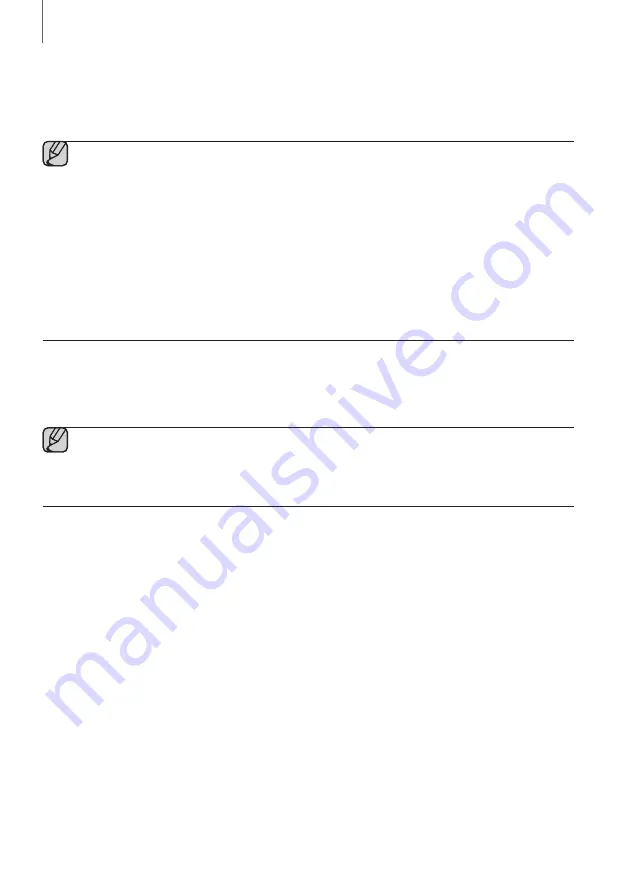
31
30
TOIMINNOT
+
Jos UPDATE-viesti ei näy ruudulla
1.
Kytke Soundbar pois päältä ja kytke päivitystiedostot sisältävä USB-tallennuslaite Soundbarin USB-porttiin.
2.
Kytke virtajohto irti, kytke se takaisin päälle ja käynnistä laite.
●
Aseta laiteohjelmistopäivityksen sisältävä USB-laite päälaitteen USB-porttiin.
●
Laiteohjelmistopäivitys ei välttämättä toimi oikein, jos Soundbarin tukemat äänitiedostot on tallennettu
USB-tallennusvälineelle.
●
Älä kytke virtaa pois päältä tai kytke USB-laitetta irti päivityksen aikana. Päälaitteen virta kytkeytyy pois
päältä automaattisesti, kun laiteohjelmistopäivitys on suoritettu.
●
Päivityksen jälkeen kaikki asetukset palautetaan tehtaan oletusasetuksiin.Suosittelemme, että kirjoitat
käyttämäsi asetukset muistiin, jotta voit ottaa ne uudestaan käyttöön päivityksen jälkeen.
Huomaa, että laiteohjelmiston päivittäminen nollaa myös bassokaiuttimen yhteyden. Jos yhteyttä
bassokaiuttimeen ei muodosteta automaattisesti päivityksen jälkeen, katso ohjeet sivulta 16. Jos päivitys
epäonnistuu, suosittelemme, että alustat USB-laitteen FAT16-muotoon, ja yrität uudestaan.
●
Älä alusta USB-asemaa NTFS-muotoon. Soundbar ei tue NTFS-tiedostojärjestelmää.
●
Valmistajasta riippuen voi olla, että joitain USB-muistikortinlukijoita ei tueta.
AUTOMAATTINEN PÄIVITYS
Soundbar tarkistaa ja päivittää automaattisesti uusimmat ohjelmistopäivitykset myös Soundbarin ollessa pois päältä,
jos laitteella on aktiivinen internetyhteys.
●
Soundbar on määritetty suorittamaan automaattinen päivitys oletuksena.
●
Soundbarin täytyy olla yhteydessä internetiin, jotta voit käyttää automaattista päivitystoimintoa.
●
Wi-Fi yhteys Soundbariin katkaistaan, jos laitteen virtajohto irrotetaan tai virta katkaistaan. Jos virta katkeaa,
käynnistä Soundbar-laite ja liitä se uudelleen.
















































